Как строить диаграммы
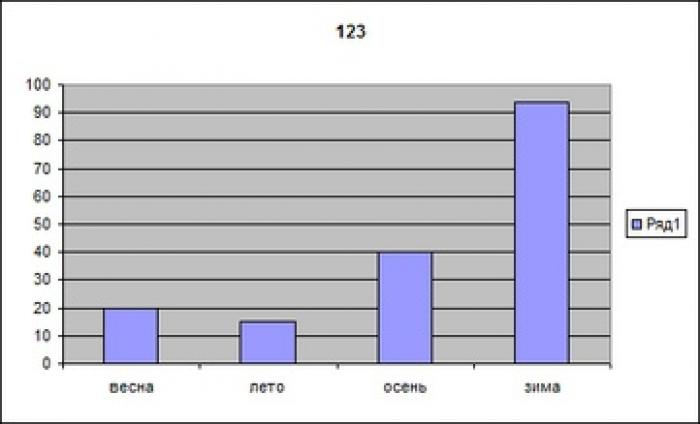
- Microsoft Excel: создание диаграммы в несколько простых шагов
- Шаг 1: Запустите программу Excel и создайте новую книгу
- Шаг 2: Создайте таблицу с данными и выделите ее
- Шаг 3: Зайдите в меню "Вставка" и выберите "Диаграмма"
- Шаг 4: Выберите гистограмму и продолжайте
- Шаг 5: Настройте диаграмму по вашим предпочтениям
- Шаг 6: Укажите, куда вставить диаграмму и завершите
- Полезный совет
Microsoft Excel: создание диаграммы в несколько простых шагов
Microsoft Excel является многофункциональным инструментом, который позволяет выполнять различные обрабатывающие операции. Одной из полезных возможностей программы является возможность построения диаграмм. В этой статье мы расскажем вам, как создать диаграмму в Excel всего в несколько простых шагов.
Шаг 1: Запустите программу Excel и создайте новую книгу
Первым шагом является запуск программы Excel и создание новой книги. Вы можете выбрать любой удобный для вас способ создания новой книги.
Шаг 2: Создайте таблицу с данными и выделите ее
После создания новой книги, необходимо создать таблицу и заполнить ее данными. Вы можете использовать любые данные в соответствии с вашими потребностями и требованиями. После заполнения таблицы, выделите ее, чтобы диаграмма была построена на основе этих данных.
Шаг 3: Зайдите в меню "Вставка" и выберите "Диаграмма"
Для создания диаграммы в Excel перейдите в меню "Вставка" и выберите пункт "Диаграмма". Это откроет вам окно с доступными типами диаграмм.
Шаг 4: Выберите гистограмму и продолжайте
В окне с доступными типами диаграмм выберите обычную гистограмму и нажмите кнопку "Далее". Это приведет вас к следующему шагу.
Шаг 5: Настройте диаграмму по вашим предпочтениям
В следующем окне, вы сможете настроить будущую диаграмму в соответствии с вашими предпочтениями. Вы можете задать название диаграммы, настроить оси и многое другое. После настройки, нажмите кнопку "Далее".
Шаг 6: Укажите, куда вставить диаграмму и завершите
В последнем окне вам будет предложено указать место, куда нужно вставить диаграмму. Выберите нужное вам место и нажмите кнопку "Готово". Вот и все, ваша диаграмма создана!
Полезный совет
При построении обычной диаграммы в Excel, не стоит использовать сложные программы из офисных пакетов. Хоть они и имеют больше возможностей, но при решении простых задач, вы можете запутаться и потратить лишнее время. Поэтому рекомендуется использовать Excel для создания простых диаграмм, чтобы сэкономить время и получить результат без лишних сложностей.
